Tento článek vám představí nejlepší bezplatný editor videa 1080p – FilmForth
Upravujte videa ve vysokém rozlišení pomocí bezplatného softwaru pro úpravu videa 1080p, který vás dovede až do cíle. Když se to stane, aniž byste vypálili obrovskou díru do kapsy, zážitek se zdá mnohem lepší. Vezměte FilmForth na testovací jízdu, video editor 1080p schopný pracovat s vyššími rozlišeními.
Právě jste zaznamenali kvalitní 1080p video pomocí smartphonu nebo digitální zrcadlovky. Dále potřebujete bezplatný software pro úpravu videa, který dokáže upravovat FULL HD videa. Dobrý obsah YouTube, domácí videa nebo vysvětlující videa mají za sebou schopný software pro úpravu videa. Editační software pomáhá propojit různé části obsahu do videa, které stojí za zhlédnutí.
Při výběru nejlepšího softwaru pro úpravu videa 1080 pro váš obsah nezapomeňte mít na paměti dostupnost, rozpočet a potřeby úprav. Pomáhá zúžit vyhledávání na hrstku editorů, které splní vaše potřeby.
Nejlepší bezplatný editor videa 1080p – FilmForth
Nastartujte svou produkci videa pomocí editoru se správnou kombinací funkcí a přitom je to zdarma. Později už nebudete vyzváni k zaplacení.
Při prvním spuštění jsou uživatelé při prvním spuštění uvítáni výukovou obrazovkou, která usnadňuje práci na již praktickém uživatelském rozhraní. K průvodcům a výukovým programům se dostanete z domovské obrazovky FilmForth pomocí hypertextového odkazu ve spodní části okna.
Vhodné pro začátečníky i profesionály, pokryje vás na slušnou vzdálenost v oblasti úpravy videa.
Hlavní funkce FilmForth
- Upravujte HD a videa ve vyšším rozlišení
Úprava videí ve vysokém rozlišení na FilmForth je hračka. Bezplatný editor videa 1080 podporuje rozlišení videa až 4K. Využijte výhody kompatibility a snadno upravujte rozlišení 1080p a vyšší.
- Zpomalený pohyb
Přidejte zpomalený záběr do svých videí v částech, které to odůvodňují a mají zásadní roli v zápletce. Pro zpomalení videa použijte volbu Rychlost. Dělat opak je také snadné; vše, co potřebujete, je posunout posuvník rychlosti v opačném směru.
- Obraz v obraze
Ať už vytváříte reakční video nebo přidáváte animace, prvky do videa, obrázek v obrázku se hodí.
Autobus tam nezastavuje. Pomocí Chroma Key odstraňte pozadí překryvného videa.
PROS
- Bezplatně
- Snadno upravujte videa v rozlišení 1080p
- Podpora všech hlavních formátů videa
- Jednoduché a snadné uživatelské rozhraní
- Navrženo pro začátečníky i profesionály
- Přednastavený poměr stran pro platformy sociálních médií
ZÁPORY
- Žádná možnost přímého sdílení na sociálních sítích
- Domovské stránky projektu by mohly používat více režimů zobrazení
Jak upravit video 1080p pomocí Filmforth
Nejprve je třeba nainstalovat FilmForth z obchodu Microsoft. Jediné místo ke stažení FilmForth.
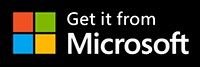
Poté jej můžete spustit a zahájit nový videoprojekt kliknutím na tlačítko nový projekt.
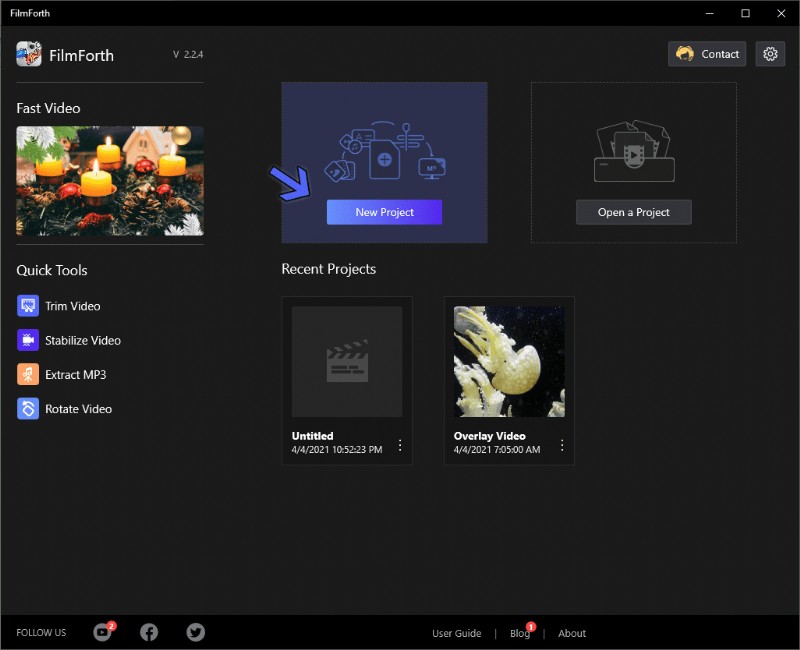
Nejlepší bezplatný editor videa 1080p v roce 2021
Po vytvoření projektu vyberte tlačítko Přidat videa/fotografie a přidejte video. Pojďme k úpravám videa pomocí některých jedinečných a výkonných funkcí, které nabízí FilmForth.
Postup oříznutí videa 1080p
Zkraťte video nebo zkraťte zbytečné náhlé zakončení videí. Poté je vyleštěte pomocí diapozitivů, obrázků a dalších.
Krok 1. Vyberte video ze zdroje časové osy a přejděte do nabídky Oříznout na spodním panelu.

Oříznout video
Krok 2. Kliknutím a podržením bílých řídítek na obou stranách video oříznete. Můžete jej zkrátit od začátku a konce délky videa.
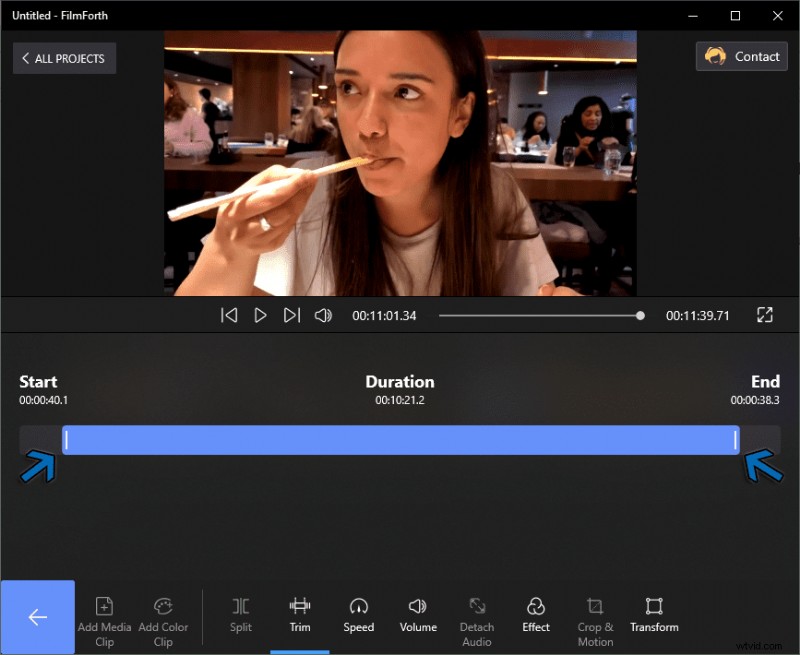
Oříznout video a zkontrolovat trvání
Když video rozřežete na menší části, bude funkce oříznutí fungovat samostatně pro každou část. Po dokončení oříznutí uložte změny kliknutím na tlačítko Zpět.
Musíte vědět – Trim lze vrátit do libovolného stavu.
Jak změnit rychlost 1080p videí
Přidejte pomalý pohyb pro poskytnutí dramatického efektu nebo rychlý posun vpřed, třeba pro zastavení animace.
Krok 1. Na hlavním panelu nástroje přejděte do nabídky Rychlost.

Rychlost videa
Krok 2. Zde pomocí posuvného tlačítka změníte rychlost videa. Přechod doleva zpomalí video, zatímco doprava rychlost zvýší.
Jak používat zmrazený snímek videa 1080p
Pozastavte se na chvíli ve videu a vyprávějte o něm ten nejnapínavější a nejzábavnější příběh.
Krok 1. Najděte žlutý pruh k rámu, který chcete zmrazit.
Krok 2. Klikněte na tlačítko Freeze Frame na hlavním panelu nástroje.
Rámeček zamrzne a zobrazí se možnost nastavit dobu trvání. Lze ji nastavit v rozmezí 0,17 až 10 sekund.
2 další bezplatný software pro úpravu videa 1080p
OpenShot
Žádný seznam bezplatných video editorů 1080p není úplný, aniž bychom zmínili OpenShot. Open-source, multiplatformní, která rostla od úspěchu k úspěchu.
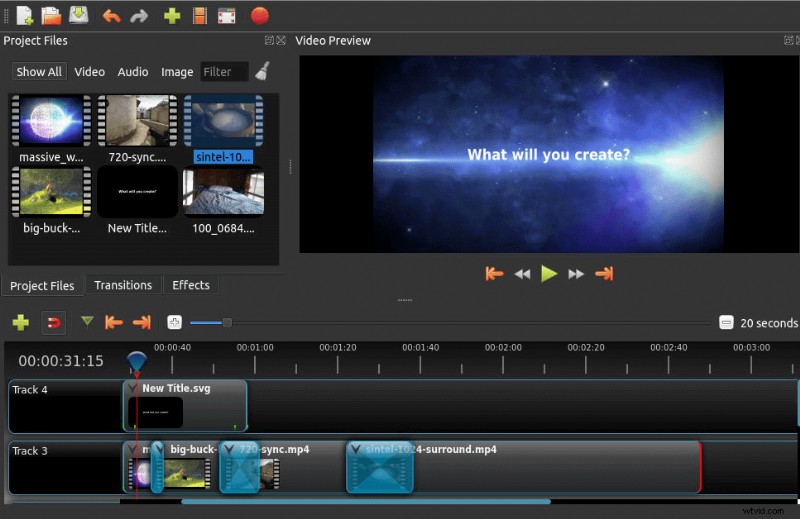
OpenShot
Funkce
- 3D animované titulky pro vytváření prezentačních videí
- Pokročilá časová osa videa s intuitivním ovládáním
- Serverové rozhraní API online nástroje
- Neomezený počet stop a vrstev
PROS
- Velká tlačítka, ikony pro potřeby usnadnění přístupu pro lidi
- Navždy zdarma – Open-source
- Dynamické klíčové snímky
- Podpora napříč platformami
ZÁPORY
- Nekonvenční uživatelské rozhraní
- Plné chyb
Adobe Premiere Pro
Prakticky nic se tomu ve Windows nevyrovná, pokud jde o střih videa na průmyslové úrovni. Adobe Premiere Pro je všestranný prémiový nástroj pro úpravu videa, který je dostupný pro více platforem. Je k dispozici na základě předplatného.
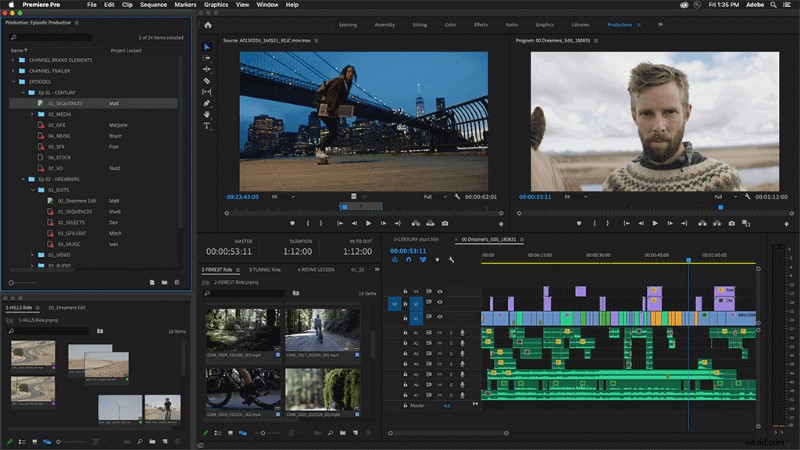
Adobe Premiere Pro
Funkce
- Lumetri Color, která poskytuje lepší vyvážení bílé, barvy a přechody
- Prohlížeč médií pro import klipů z celého úložiště
- Proxy Workflow pro rychlejší úpravy
- Hlavní klipové efekty pro práci s několika scénami a sekvencemi
PROS
- Možnosti kontextového nástroje
- Podpora širokého mediálního kontejneru
- Intuitivní rozhraní
- Vlastní klávesové zkratky
ZÁPORY
- Pomalá doba vykreslování
- Drahý model předplatného
Závěr
Nejlepší 1080p video editor je přímo před vámi. FilmForth je pro vás snadný a nabízí několik užitečných funkcí, jako jsou přechody videa, odstranění hlasu z videa. Přijdou vhod, aby byly v souladu s měnící se dynamikou požadavků na obsah.
Před úpravou videí pomocí libovolného editoru si vždy vytvořte plán obsahu. To vám pomůže uspořádat záběry koherentně.
